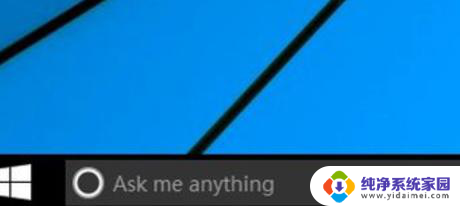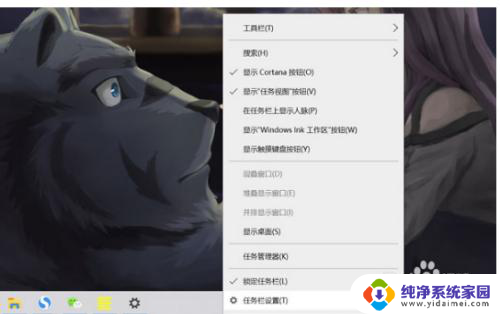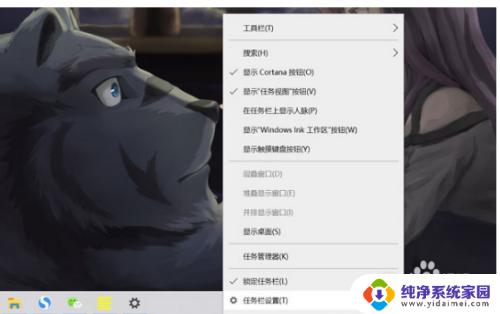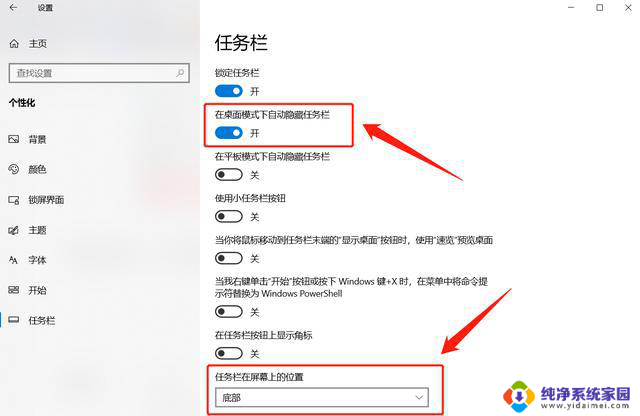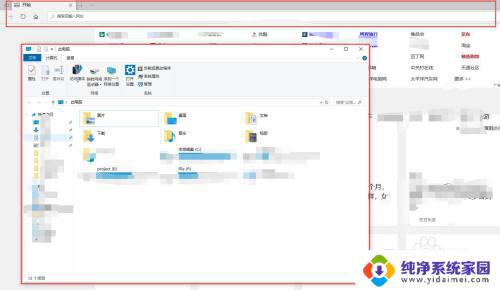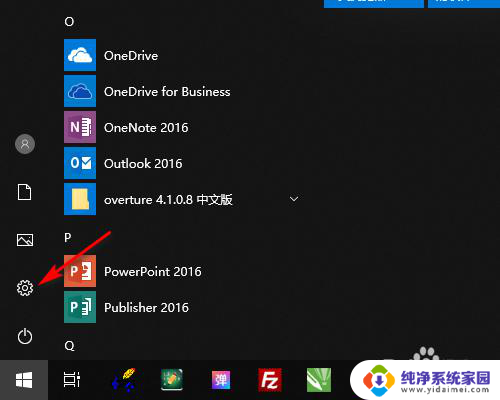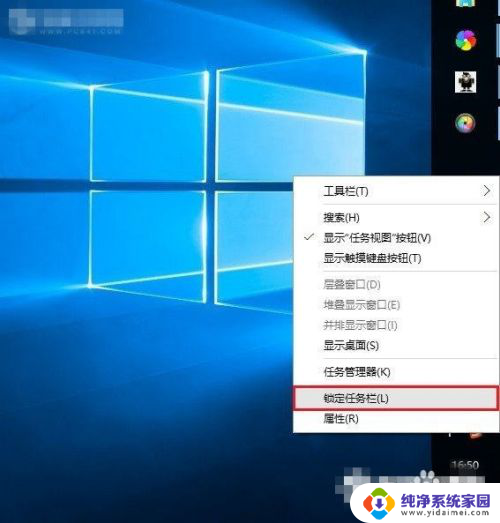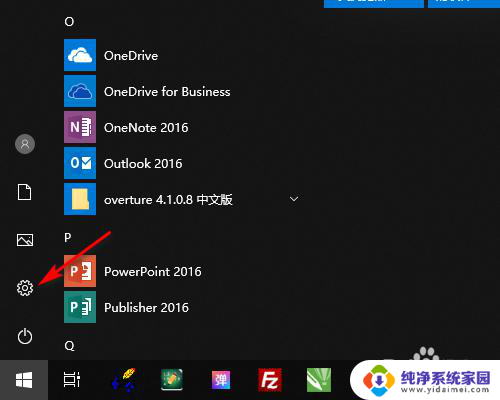win10窗口遮挡任务栏 win10任务栏挡住了窗口底部怎么调整
win10窗口遮挡任务栏,Win10系统作为全球最为流行的操作系统之一,为我们提供了相当便捷的用户体验,然而很多用户在使用过程中可能会遇到一些困扰,比如窗口遮挡任务栏或者任务栏挡住了窗口底部的问题。这些问题的解决方式非常简单,只需要进行简单的调整即可完美解决。下面我们来看看具体的解决步骤。
具体方法:
1.按「ctrl + shift + esc 」打开「任务管理器」
2.接着找到「Windows 资源管理器」,右键点击重新启动即可解决任务栏挡住窗口问题。(警告:此操作会使 已打开的 文件夹 窗口 被关闭)
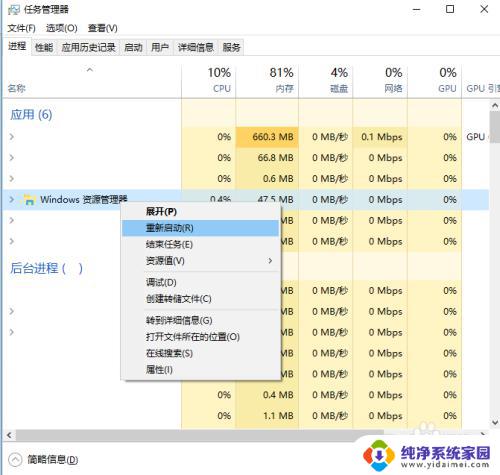
3.如果你发现找不到「Windows 资源管理器」的话(或者想装B),也可以使用「cmd批处理」来解决这个问题!
「Win + R 」 输入cmd 回车
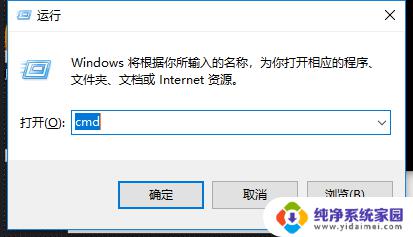
4.输入 taskkill /f /im explorer.exe
再次输入 explorer
实际上重启「资源管理器」可以解决不止是「任务栏挡住窗口底部」的问题,还可以解决 打不开右下角音量(即点击无效果)的问题。
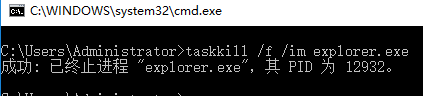

以上就是如何解决Win10窗口遮挡任务栏的全部内容,希望这些方法能帮助到您,如果还有不懂的地方,请按照小编提供的方法进行操作。